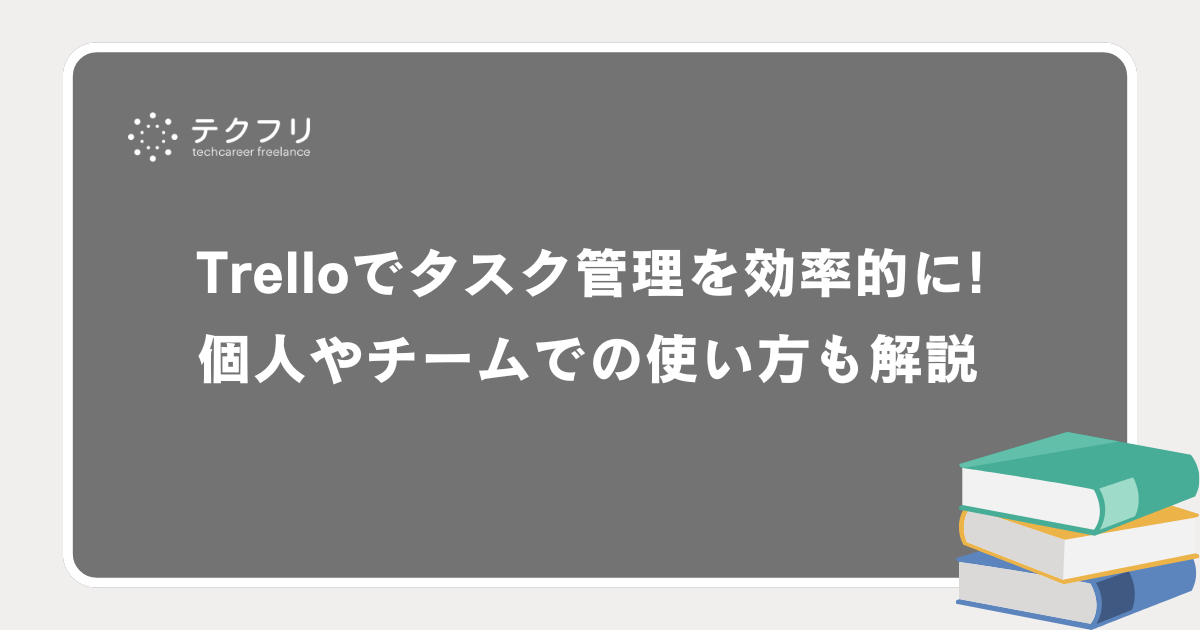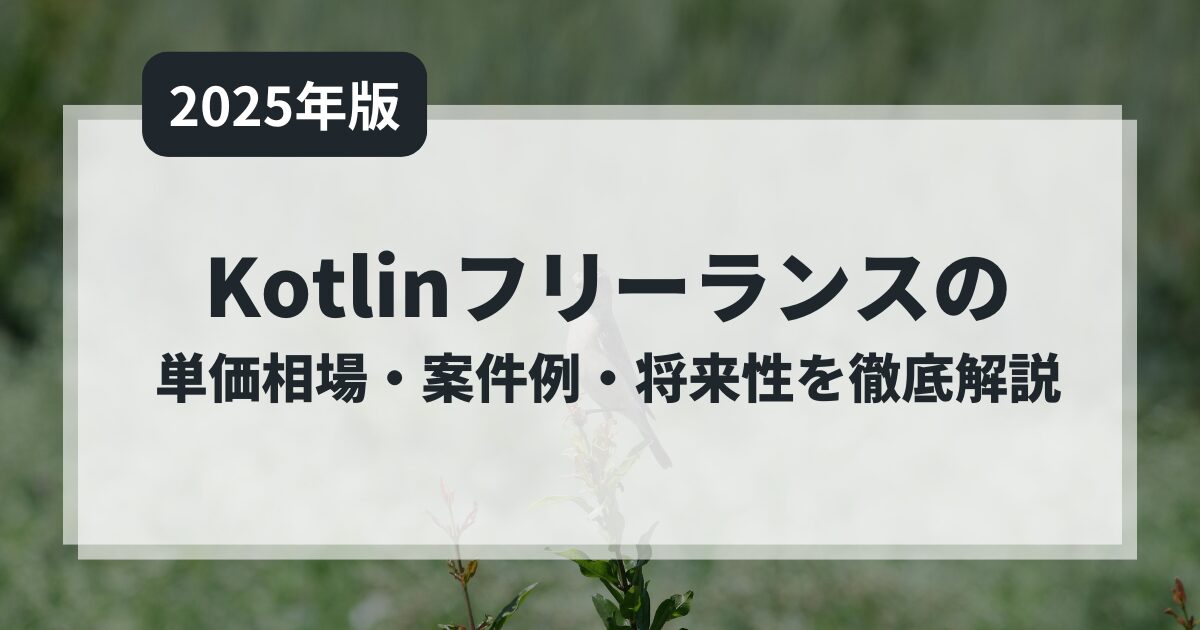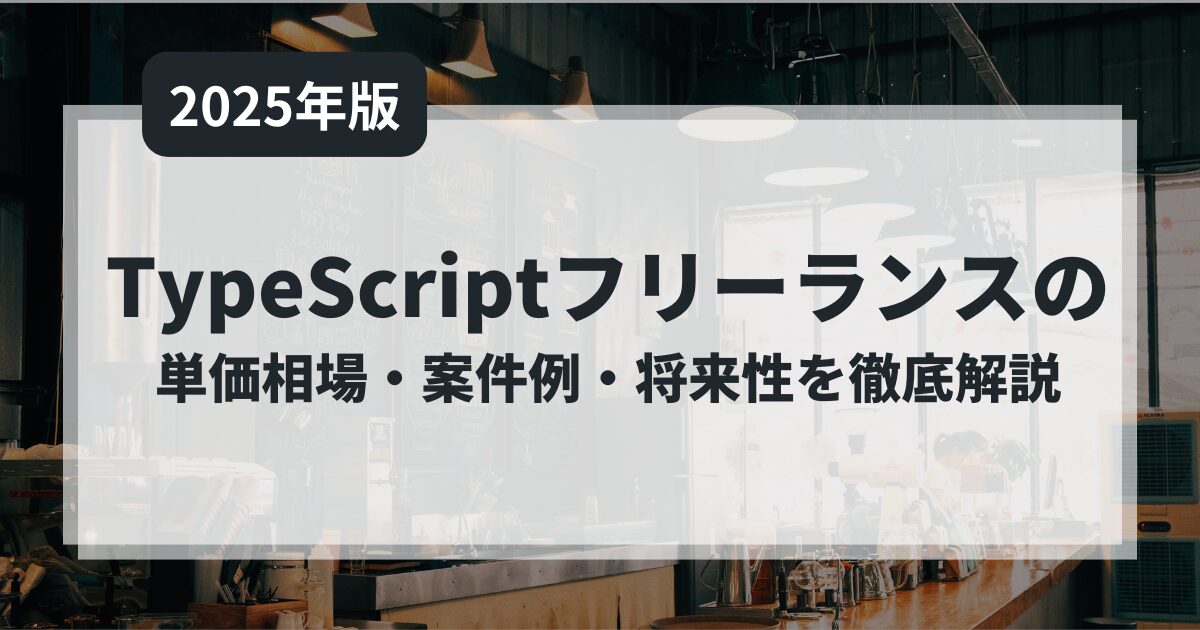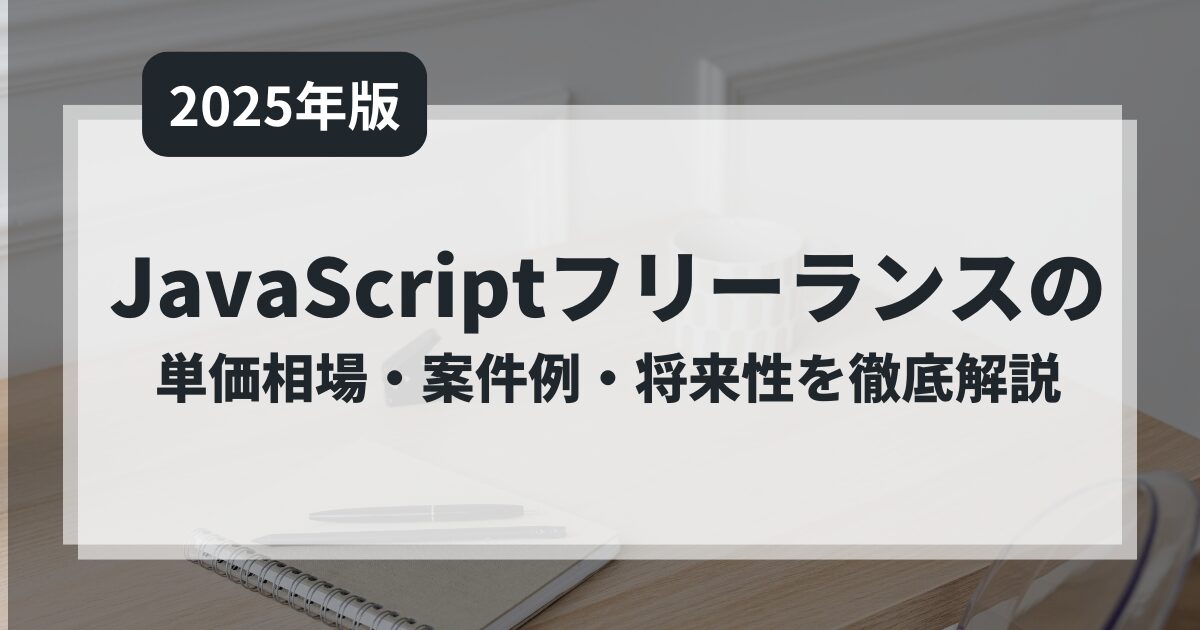最近では、政府の働き方改革の影響や、労働力確保が難しくなっている側面から、生産性をいかに高めるかが企業の中で課題となっています。生産性を高めるには、業務の効率化が鍵となってきます。
エンジニアとして業務をするにあたって、業務を円滑にするために業務効率化ツールを使って業務を進める場合が多いです。
特にタスク管理ツールは多くの企業・個人に使われています。
そのタスク管理ツール中でも、今最も注目されているTrelloについて今回はお伝えしていきます。
テクフリでフリーランス案件を探してみるTrelloの基本的な使い方
Trelloとはタスク管理ツールの一種です。
Trelloは直感的な操作と、使いやすいデザインが特徴的であり、Trelloを使うと、仕事や家庭でのさまざまなプロジェクトをひと目で分かるように整理できます。
まず登録方法を説明します。

アカウント作成をします。

個人で利用する際も、チーム名の登録が求められるので、登録します。チーム名は後から変更できるので、チームで使う予定がない方は適当に登録していても大丈夫です。
次に実際の使い方を大まかに説明します。
「ボード」「リスト」「カード」の3つでタスクを管理します。最低限これだけ理解しておけば使うことができます。使い方もとても簡単なものです。
・「ボード」について

「ボード」は、付箋を貼るシートのようなものです。一番大きな枠組みで、例えば、「チーム共有用ボード」「個人のタスク管理ボード」「プライベート用」など利用目的によって分けることができます。
右下の「新しいボードを作成」から、ボードを作成し、タイトルを入力します。

ボードのタイトルを入力したら、使用できます。
その際、公開範囲も指定できます。

1つのアカウントでも自分だけのもの、チームのものなど使い分けることができます。
・「リスト」について

「リスト」は、「ボード」の中で、グルーピングをするフォルダです。
「todo」「作業中」「完了」などに分けることができて、この中にある「カード」を移動して管理ができます。
「カード」は付箋のようなもので、1つのカードに1タスクを書き込みます。これは自由に移動させることができます。
エンジニアとして働いていると、自分のタスクだけ管理すれば良いというわけではなく、チームとして成果物を作り上げるためにチームでタスクを割り振る必要があります。そのため、チームで各々のタスクを分け、進捗状況を確認するためにTrelloが使われる場合が多いです。
チームで使う際は、リストを個人名で分けるなど工夫できそうですね。
Trelloの使い方【個人】
Trelloは、学生の課題管理や、テスト期間の計画、プライベートの予定管理、就職活動の提出物管理などにも役立てることができます。今回は就職活動の提出物管理を想定して説明します。

1つのボードに、「Todo」「作業中」「完了」のリストを作っています。その中にタスクのカードを作ります。カラフルなタグを使って、優先度の高さや、どのくらいの時間を要するのか色分けしています。
「Todo」リストにあるものから、「完了」リストに移動させることがモチベーションになり、作業が捗りそうです。
「作業中」にあるリストでも、その作業の何がどのくらい終わっているのかを可視化することができます。
例えば、作業中リストにある「A社ES」の真ん中にあるチェックリストの部分を見てください。

真ん中のチェックリストを利用すると、何がどのくらい終わっていて、次回は何から始めれば良いのかが一瞬でわかります。
設問が3つある中、1つは終わっているので、次は設問2から取りかかれば良いですね。
リストを細かく可視化できるので、後から「あっ、あれやってなかった!」「作業を再開しようと思ったけど、何からやればいいか分からなくてやる気が出ない」というようなこともなくなり、作業効率が上がったり、抜け漏れもなくなったりするはずです。
Trelloの使い方【チーム】
Trelloは、チームで仕事をする際に誰がどのくらい仕事を持っているのかや、その進捗具合の管理に役立ちます。
まずは、チームの作り方を説明します。

右上の、Aチームの上にある+を押すと、

チーム作成画面に移動します。チーム名を入力して、チームタイプ(マーケティング/HR/運用/エンジニアなど)を選択します。
チーム説明は入力してもしなくても利用できます。
次は、一緒に利用するチームメンバーを登録します。

「メンバー」を押します。

「チームメンバーを招待する」を押して、招待したい人のアドレスを入力します。
これで、作成したボードをチームで利用できるようになりました。
あとは「リスト」と「カード」を作成して、チームで使いやすいように利用しましょう。
Trelloの使い方【アプリ】
Trelloは、ブラウザ版とアプリ版があります。
ブラウザ版は、ネットからログインすると利用できます。アプリ版は、PCやiPhoneでダウンロードしてログインしておくことで利用できるので、使いやすいことが特徴です。
違いとしては、「利用のしやすさ」でしょう。
あとは、ボタンの位置が少しだけ異なりますが、利用する上では支障がない程度で、大きくは異なりません。
Trelloのおすすめの使い方
上で紹介した、「ボード」「リスト」「カード」を動かして利用するだけでも十分なほど便利なのですが、より便利な使い方をいくつか紹介します。
Trelloのガントチャートの使い方
ガントチャートとは、以下のような機能です。全ての期限をカレンダーのように可視化してくれるので、優先順位を立てやすくなります。

「Elegant for Trello」からダウンロードできます。
利用するにあたって、まずはクローム機能の拡張を行います。以下でやり方を紹介します。

まず右上のインストールボタンを押します。

chromeに追加を押します。

ウェブブラウザ上には、このように表示されるので、onにするとガントチャートが表示されます。

月ごと、週ごと、日ごとに切り替えることができるので期間に合わせて表示すると使いやすいです。
Trelloのラベルの使い方
ラベル機能は、「カード」をよりわかりやすく利用するツールです。

このように優先順位を示すことにラベルを用いることができます。もちろん自分で文章を入れることができるので、好きなラベルを作って利用すると、より作業効率が上がります。
Trelloのチェックリストの使い方
チェックリストは、カードの中に組み込むことができ、1つのタスクが実際どのくらい終わっているのかを把握できるようになっています。

このように、バーには%が表示されます。下に表示されている5つのチェックリストは、自分で好きに入力できるので、具体的なタスクを入力するととてもわかりやすいですね。
進捗度を測れるので、どこから次に取りかかれば良いのかが一目瞭然です。
テクフリでフリーランス案件を探してみる